Win10找回输入法图标和语言栏的两种可行方法
摘要:一些用户使用上Windows10系统后,用着用着发现输入法突然不见了,输入法图标消失了,语言栏也不见了,怎么都找不到。别急,下面小编教你如何...
一些用户使用上Windows 10系统后,用着用着发现输入法突然不见了,输入法图标消失了,语言栏也不见了,怎么都找不到。别急,下面小编教你如何找回Win10系统输入法的图标和语言栏。
操作方法
方法1
M图标——更改语言首选项或Win+X——控制面板——通知区域图标——系统图标——输入指示——选择启用。
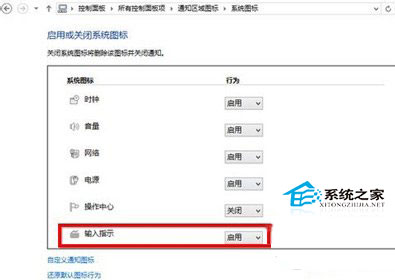
方法2
M图标——更改语言首选项或Win+X——控制面板——更改输入法,高级设置——使用桌面语方栏——选中保存。
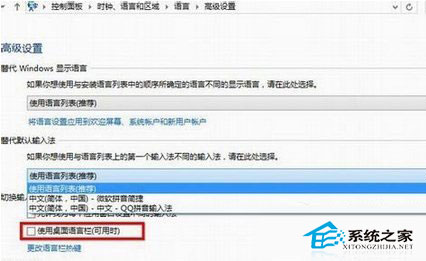
以上就是Windows 10系统找回输入法图标和语言栏的操作方法。从这个操作来看,Windows 10与Windows 8还是有不少相似之处,所以学习成本也并不高。
【Win10找回输入法图标和语言栏的两种可行方法】相关文章:
★ Win10/Win7/Win8.1安装和卸载失败出现2502/2503错误的中介解决办法
★ Win10正式版系统无法开机提示错误代码0xc00000e9的多种解决方法
★ Win10预览版14342鼠标双击桌面图标无反应该怎么办?
★ win7系统打不开苹果itunes软件怎么办?win7系统打不开itunes软件的两种解决方法
★ windows7系统下给WORD2010设置打开密码的方法
★ win7系统打开防火墙提示防火墙无法更改某些设置错误代码0x80074200的原因及解决方法
